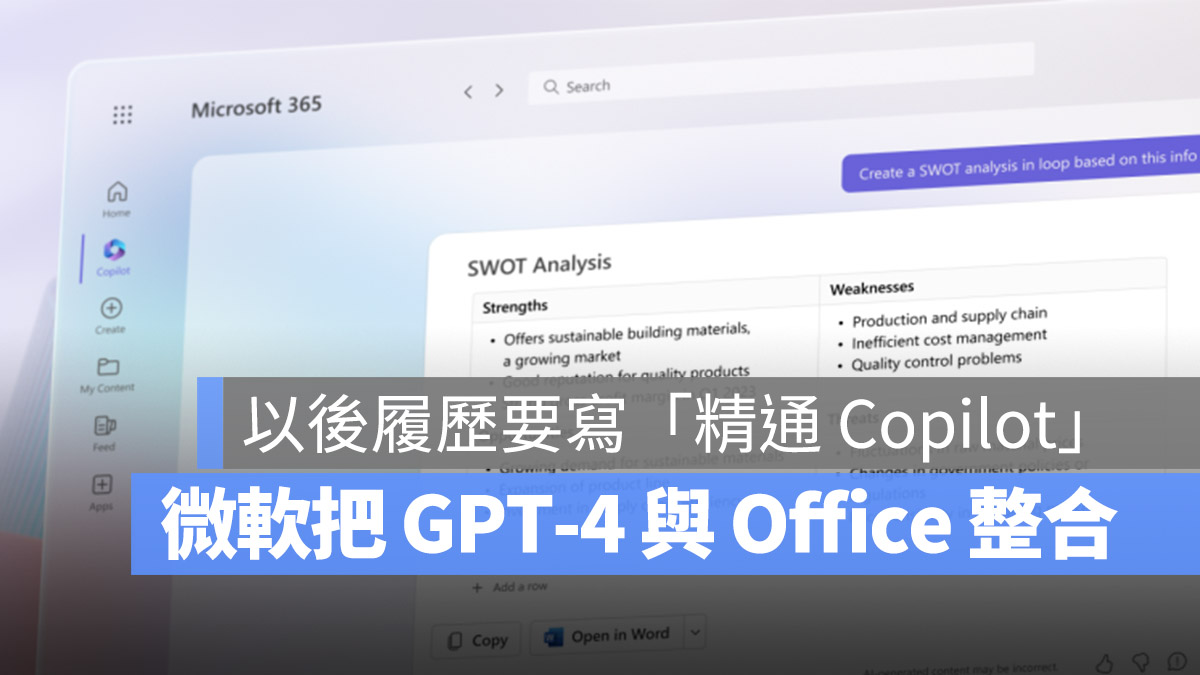
圖、文/愛范兒授權轉載
就在昨晚,大部分人的工作方式都被微軟徹底顛覆了。
在微軟剛舉辦的 Microsoft 365 Copilot 發表會上,微軟正式把 OpenAI 的 GPT-4 語言模型裝進了 Office 套件,推出了全新的 AI 功能「Copilot」。
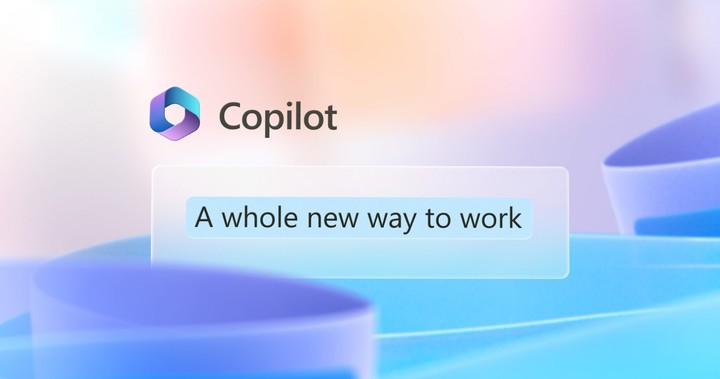
在此之前,我們已經見識過 GPT-4 語言模型的實力,但如果要把工作上的 PPT、Word、Excel 文件都丟給它,它真的處理得過來嗎?
簡單總結一下:今後如果「精通 Office 」還是你履歷上最亮眼的技能,那麼你有很大的可能會找不到工作。
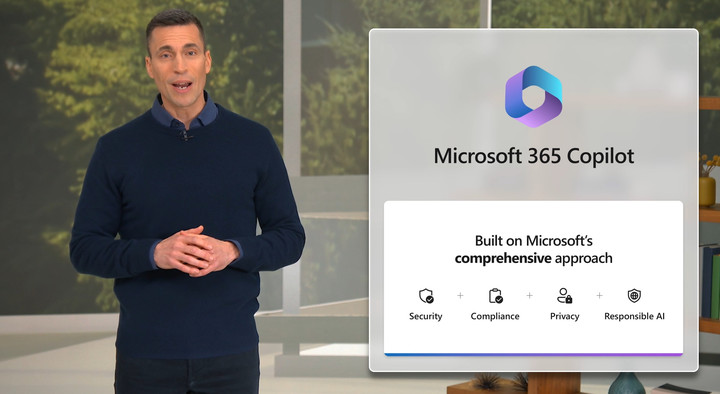
在發表會開始時,微軟副總裁 Jared Spataro 撂下了一句狠話:
一百年後,我們將會回顧這一刻,並說,「那是真正數位時代的開始。」
看過微軟的 Demo 後,我感覺微軟是認真的。
Copilot,請多指教
我還記著在電影院第一次看到鋼鐵人 Tony 與賈維斯聊天,為盔甲選定顏色時的驚訝和羨慕,如今我們終於也能擁有自己的賈維斯,它就是 Copilot。
一句話看懂 Copilot 在 Office 的角色:
- 在 Word 中,它可以與我們一同編輯、總結、創作;
- 在 PowerPoint 中,它可以將一句話想法轉化為展示簡報;
- 在 Excel 中,它可以分析趨勢、實現資料視覺化;
- 在 Outlook 中,它可以管理收件夾;
- 在會議中,它可以隨時整理會議摘要、確定目標;
- 在開發中,它可以簡化開發進度;
- 在商務溝通中,它可以總結聊天、撰寫郵件、甚至提供計劃。
Word:打草稿、寫腳本,一個指令全搞定
Microsoft 365 Copilot 整合在我們每天都會使用的 Word、Excel、PowerPoint 中,它會幫你處理所有瑣事,而你只需專注於最重要的工作中。
先用大家每天都要接觸的 Word 舉例。
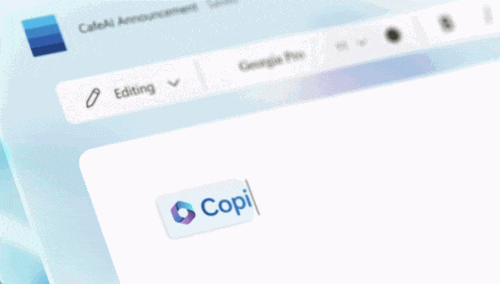
過去你要熬夜通宵趕的論文作業、行銷計畫、法律合約,現在只要給 Copilot 下個指令,就能寫好。
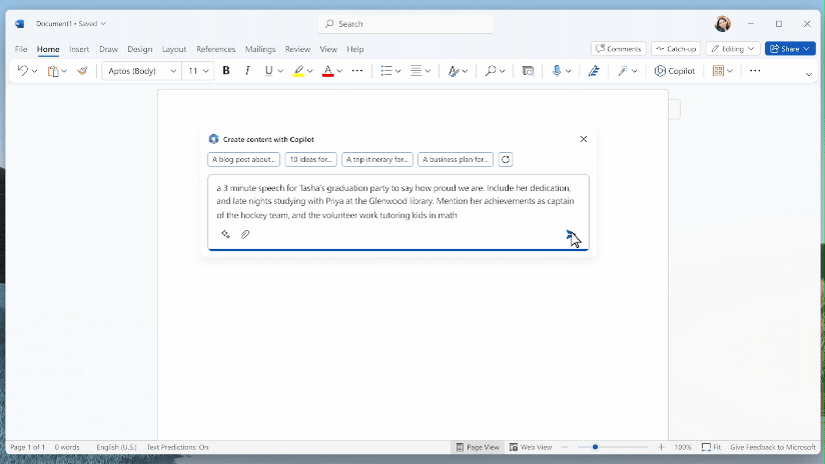
這裡可不是拿 AI 寫一些空話來糊弄人,Copilot 調用的是你在 OneDirve 上儲存的文件資料,完全根據你提供的訊息寫出你所需要的、合適的內容。
例如,你可以讓 Copilot 根據準備好的論文資料和科學研究數據草擬一份兩頁的開題報告,或者用這個季度的銷售資料做個季度總結。
對 Copilot 寫的內容不滿意,也可以讓它以更專業、激情或者悠閒的語氣重新改寫,或者寫得更長、更短。
這些效果並不需要你複製貼上、修改格式,你所需要做的,就是像聊天一樣往 Copilot 裡輸入指令,接下來,一份在過去要耗掉無數腦細胞才寫成的文件就這麼簡單地完成了。
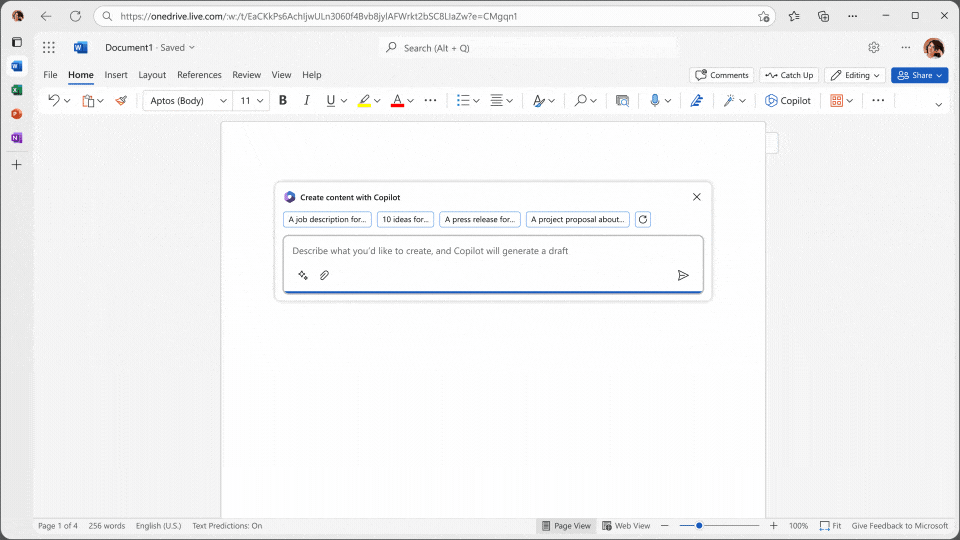
Excel:告別函數,資料視覺化只需一句話
如果你工作經常要和 Excel 打交道,又總是記不住函數、學不會視覺化圖表,Copilot 也能幫大忙。
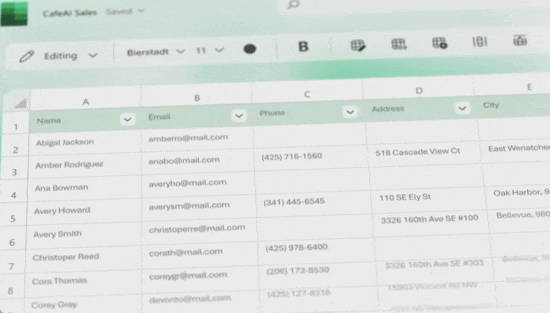
插入表格、調整格式、引用函數,這些都只是 Copilot 的基本功能。
看不出資料之間的關聯性?直接一句話讓 Copilot 幫你分析三個關鍵的趨勢。
季度銷售一直往下跌卻找不到原因?Copilot 直接為你生成視覺化的圖表,幫助你分析可能影響的變量變化。
你還可以讓 Copilot 幫你模擬當前表格增長率,看看未來對你的毛利率造成什麼影響。
實習生聽不懂的需求,統統交給 Copilot。
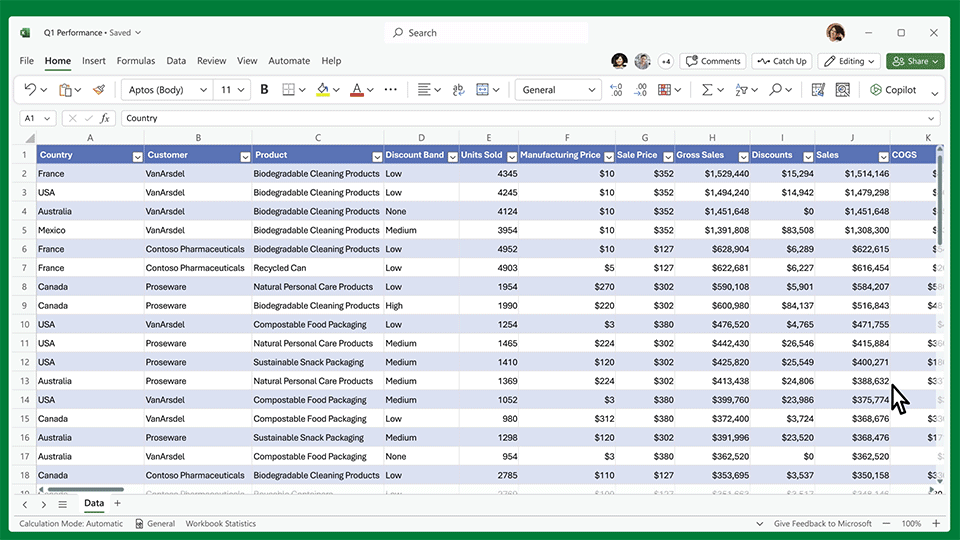
PowerPoint:成熟的軟體會自己做 PPT
如果你的履歷中一直寫著「精通 PowerPoint」,卻總是在工作中因一篇需要第二天提交的 PPT 加班,現在也不用擔心,因為 Office 已經長大了,它學會自己做 PPT 了。
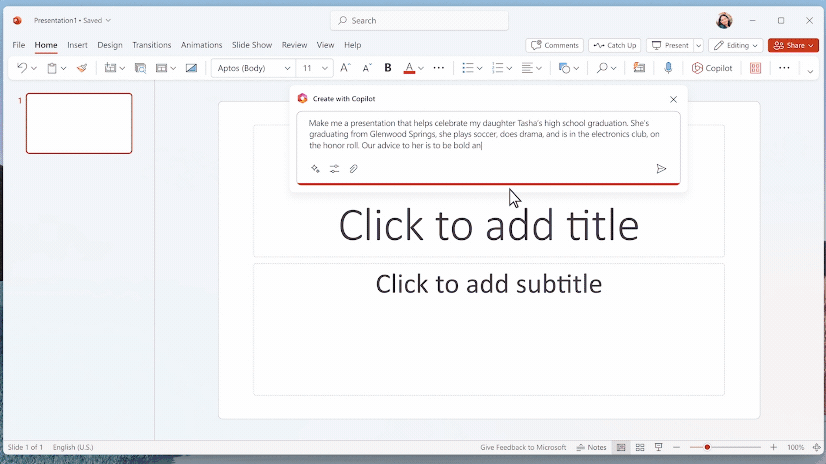
做一份 PPT 要多久?輸入你需要 Demo 的資訊、想要的風格,按個按鈕,一份排版精美、動畫豐富的 PPT 就誕生了。
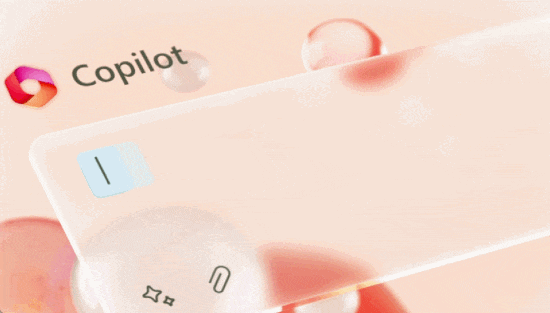
Copilot 甚至可以為簡報提供註解;如果對動畫效果不滿意,也可以隨時告訴 Copilot,讓它對應調整佈局(比如讓圖片左對齊)、設定動畫時間。
Copilot 有一個功能讓我相當感動,那就是把 Word 文件轉為簡報 PPT。
當你的老闆將一篇演講稿交給你,讓你在 2 小時內完成一個簡報用於開會。不要慌張,只需打開 PowerPoint,將這篇 Word 文件寄送給 Copilot,告訴它「根據 Word 內容創建 10 頁的幻燈片,並包括工作文件夾裡的圖片」。
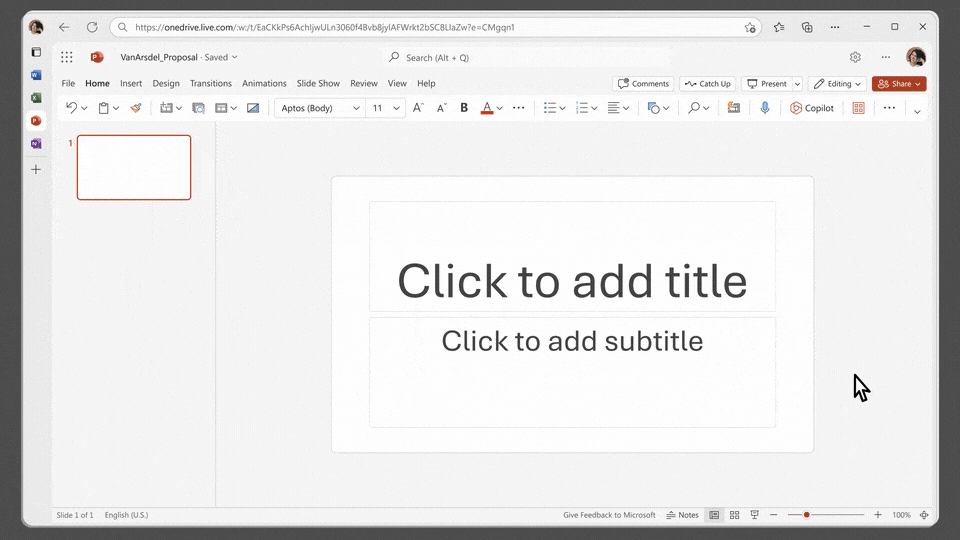
接下來,你就會擁有一份精美的 PPT 簡報,和一個半小時的摸魚時間。
唯一的擔心就是,如果老闆也知道了這個功能,或許也就不需要你了。
Outlook:能寫又能看的專屬秘書
相信對很多打工族來說,寫郵件、回覆郵件是一件非常枯燥的事,因為繁瑣的禮節性語句讓交流訊息變得異常複雜,降低了溝通的效率。
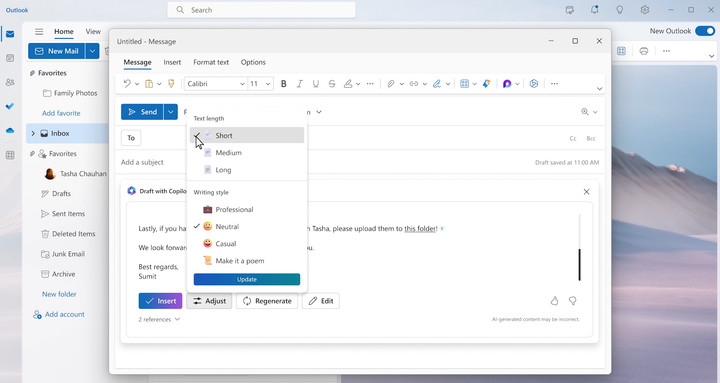
使用 Copilot 撰寫郵件,你就可以把這些瑣事丟給它,把時間放到更重要的訊息溝通上。
舉個例子,如果你想寫一封郵件邀請親朋好友一起聚會,你就可以告訴 Copilot 需求,它不僅可以幫你寫好邀請郵件,還能根據你的歷史郵件,找到你們約定好的地點,並添加到邀請函中。
除了寫郵件,Copilot 還可以幫你總結你錯過的郵件,幫你標記出所有值得注意的重要項目。
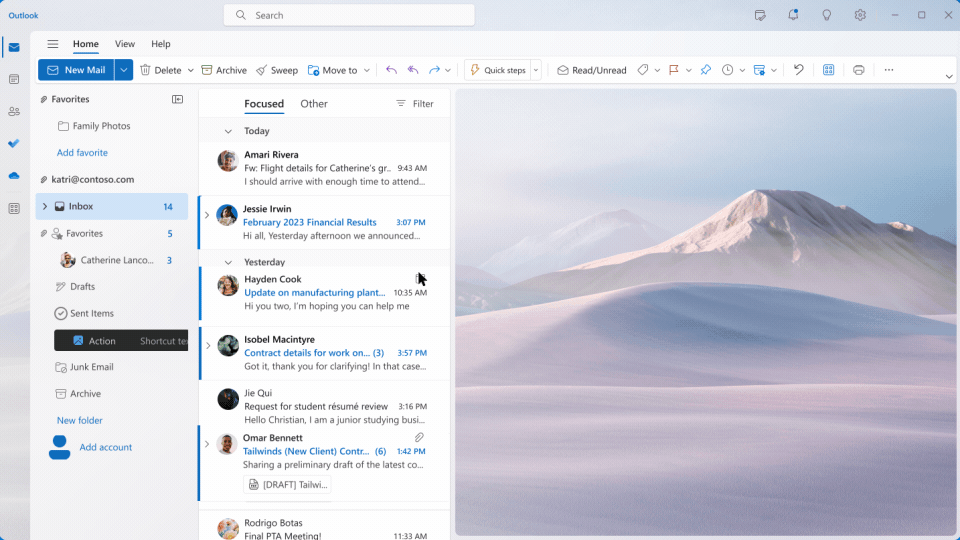
什麼,你覺著寫出來的郵件又長又枯燥?
不用擔心,這同樣是按下滑鼠的事。像每一個句子的語氣、內容的長短,都可以通過 Copilot 調整。
Teams:歡迎團隊新成員 Copilot
除了個人工作,Copilot 在團隊作業中同樣有非常大的作用。
或許你也擁有一天開兩個會,一個會開半天,到了下班連日報都不知道怎麼寫的經驗。擁有 Copilot 的 Teams 可以幫你和你的同事們提高開會效率。
在會議中,它就是一個出色的會議助理,組織關鍵討論要點、總結會議結論,隨時引導會議進程。甚至在會議結束後,根據今天的會議討論內容,幫助團隊制定下一次會議的日程及參會人員。
如果你日理萬機,忘記了即將要參加的會議重點,也可以問問 Copilot,讓它告訴你會議中提出了哪些關鍵內容,產生了哪些分歧,並讓它提供解決方案及建議的步驟。
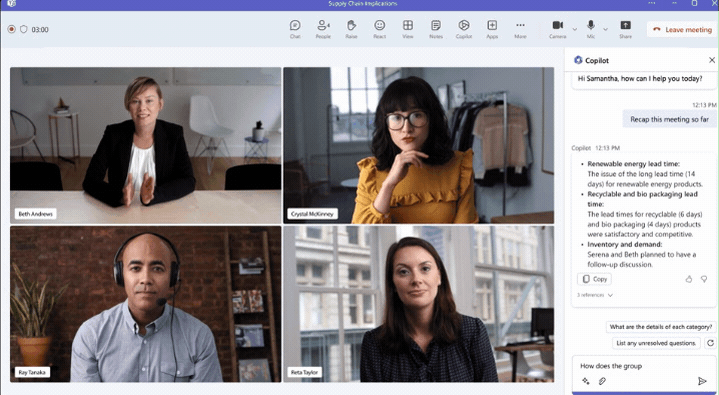
基於 Copilot,微軟還公佈了一個全新功能:Business Chat(商務聊天)。融入在 Microsoft 365 以及 Windows 中的日曆、郵件、文件、聯絡人等軟體中,你可以通過「告訴我的團隊,我們該如何更新產品策略」等語言提示,讓 Business Chat 協助團隊更新會議、郵件等工作狀態。
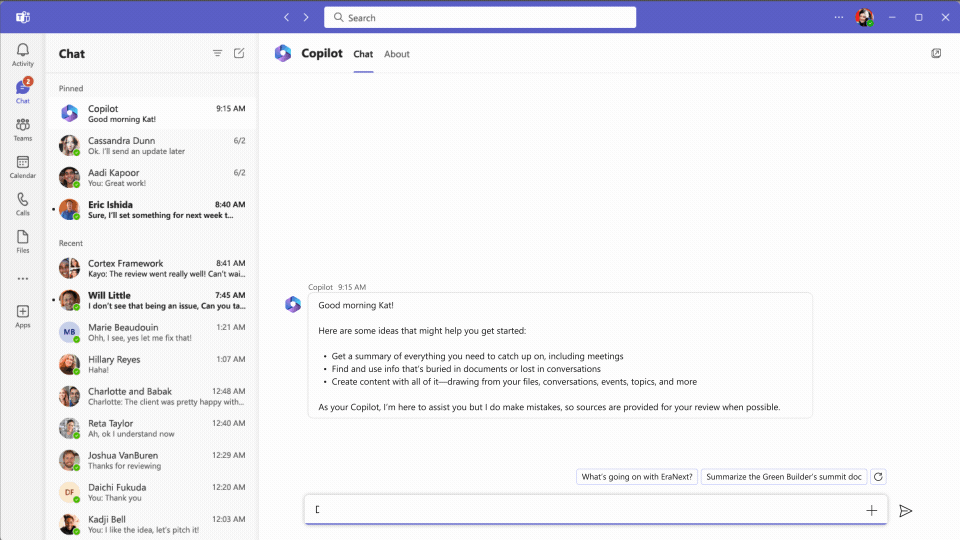
AI 人工智慧,將改變每個人的工作方式
看完整場發表會,我的第一感受是:屬於 AI 的 iPhone 時刻終於要來了。
Copilot 就是 AI 行業一直在等待的超級應用,它從根本上改變了人們的工作方式,將人們從不斷重複的苦差事中解放出來,從而有更多的時間和精力去完成更高級的創作性工作。
更重要的是,你不再需要關心背後的 AI 人工智慧有多聰明、語言模型的規模有多大,你只需要打開 Office,然後告訴它你的想法,就像在觸控螢幕上滑動手指一樣自然。
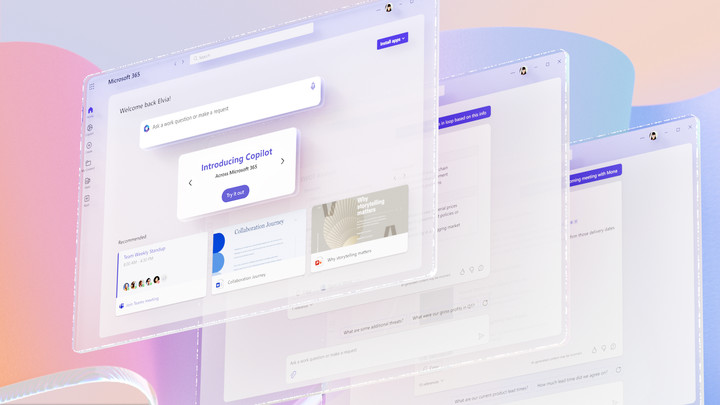
一個新的數位生產力時代儼然已經來臨。有了 Copilot 的加持,Word 更具創造力,Excel 更具分析性,PowerPoint 更具表現力,Outlook 更具生產力,Teams 更具協調性。
而你的靈感,則因此變得更加強大。
那麼,我們什麼時候才能用上 Copilot 呢?
目前微軟正在與包括 8 家世界 500 強企業在內的 20 家公司一起測試 Microsoft 365 Copilot,在未來幾個月中將持續分享關於 Copilot 的訊息,包括功能細節以及定價。
雖然目前我們還只是看到微軟發表會上的 Demo,但可以肯定的是,Copilot 將會改變了人們與 AI 彼此之間的互動方式,人們可以藉此專注於自己更擅長的工作,或者迅速掌握新的技能,找到工作的意義和樂趣。
在此之前,請趕快上車。
延伸閱讀》
- OpenAI 推出 GPT-4 模型 API,支援圖像辨識與全新 9 大特色一次了解
- 不用 ChatGPT 外掛!Google 直接把 AI 生成功能加進 Docs、Gmail 裡面
- 可以用 ChatGPT 寫作業、出考題!台大公布 ChatGPT 使用 7 大規範
- Outlook for Mac 現在開放免費用,而且原生支援 Apple Silicon 晶片
如果想知道更多關於 Apple 的消息、教學、小技巧或是科技新知,一定要點擊以下任一 LOGO,追蹤我們的 Facebook 粉絲團、訂閱 IG、YouTube 以及 Telegram。

 ️
️ 



